El dispositivo cliente de dispositivo universal no funciona en Windows 11

Esta publicación explica cómo solucionar el problema si el dispositivo cliente del dispositivo universal no funciona en su PC con Windows 11/10. Algunos usuarios han informado de un problema en el que ven un signo de exclamación junto a la entrada Dispositivo cliente de dispositivo universal en su Administrador de dispositivos .
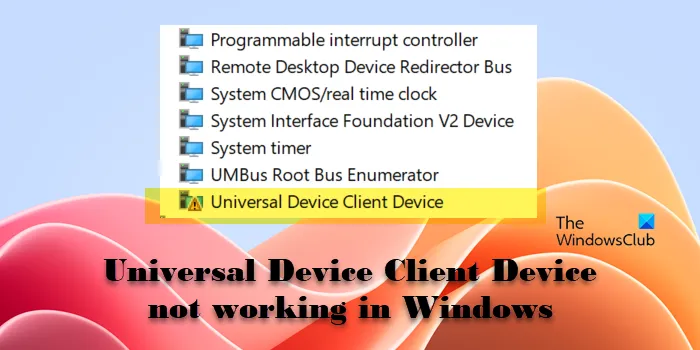
Cuando hacen clic derecho para ver las propiedades del dispositivo, el estado del dispositivo muestra un error al cargar el controlador. El mensaje de error completo dice:
Este dispositivo no funciona correctamente porque Windows no puede cargar los controladores necesarios para este dispositivo. ( Código 31 )
{Operación fallida}La operación solicitada no tuvo éxito.
Si enfrenta el mismo problema, lea esta publicación para conocer los pasos que puede seguir para solucionar el problema en su PC con Windows 11/10.
¿Qué es el controlador de dispositivo cliente de dispositivo universal?
Universal Device Client (UDC) es un componente esencial de varios productos de Lenovo, como Lenovo Device Intelligence y Lenovo Device Manager. Su objetivo es optimizar la gestión de dispositivos y el soporte remoto para empresas que utilizan hardware de Lenovo en toda su infraestructura. Para que UDC se comunique de manera eficiente con el sistema operativo Windows, el controlador de dispositivo UDC se instala en los sistemas que vienen precargados con estos productos. Si el controlador no se carga, los usuarios pueden encontrar problemas con el funcionamiento o el rendimiento de su dispositivo.
El dispositivo cliente de dispositivo universal no funciona en Windows 11
Si el controlador del dispositivo Universal Device Client no funciona en su PC con Windows 11/10, reinicie su computadora y vea si el UDC comienza a funcionar nuevamente. A veces, un simple reinicio puede resolver problemas temporales con el software. Si no ayuda, utilice las siguientes soluciones para solucionar el problema:
- Controlador de retroceso
- Actualizar controlador
- Desinstale y reinstale el controlador del dispositivo
- Actualizar Windows
- Ejecutar escaneo SFC
Veamos esto en detalle.
1]Revertir el controlador
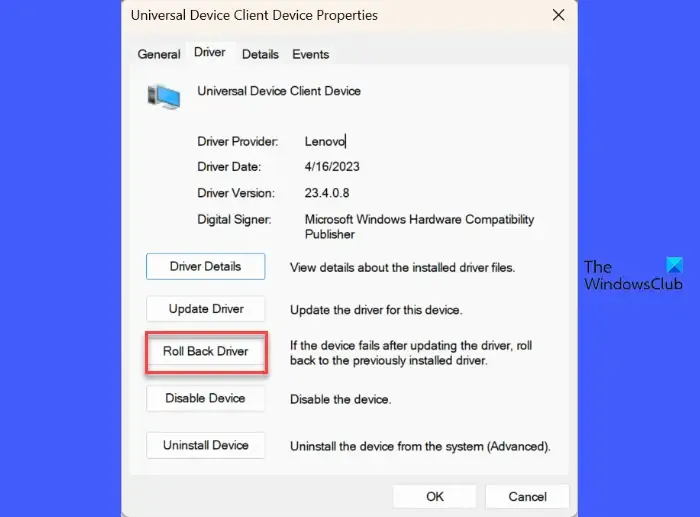
Revertir el controlador del dispositivo UDC ha ayudado a muchos usuarios a resolver el problema con éxito. Esto funcionará mejor si el problema apareció después de actualizaciones recientes de su PC con Windows.
Para revertir el controlador a su versión anterior, siga estos pasos:
- Haga clic derecho en el icono del botón Inicio en el área de la barra de tareas y seleccione Administrador de dispositivos . La ventana del Administrador de dispositivos aparecerá en su pantalla.
- Desplácese hacia abajo hasta la sección Dispositivo del sistema y haga clic en ella. La sección se ampliará.
- Ubique Dispositivo cliente de dispositivo universal en la lista de dispositivos disponibles y haga clic derecho sobre él. Seleccione Propiedades y vaya a la pestaña Controlador dentro de la ventana de propiedades del Dispositivo cliente del dispositivo universal.
- Haga clic en el botón Revertir controlador y seleccione Sí para confirmar la reversión.
- Reinicie su PC para aplicar los cambios.
2]Actualizar controlador
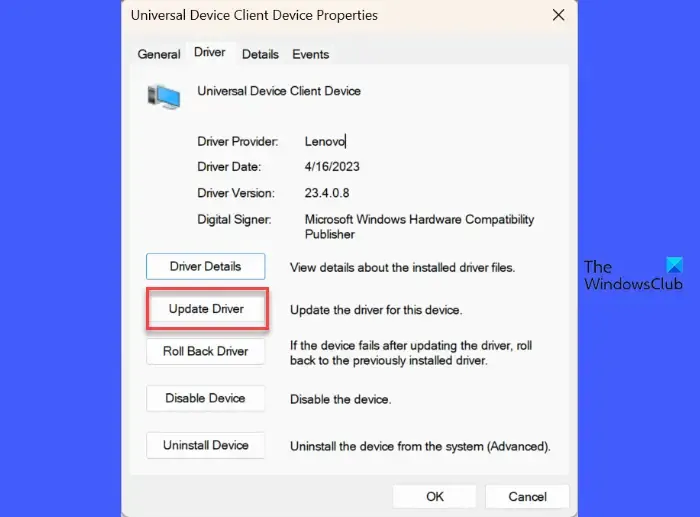
Si la opción de revertir está deshabilitada, puede intentar actualizar el controlador a la última versión disponible (o actualizarlo manualmente a una versión anterior si tiene una copia en su sistema).
Para actualizar el controlador del dispositivo UDC, abra la ventana del Administrador de dispositivos y seleccione Propiedades en las opciones del menú contextual de Universal Device Client Device .
Cambie a la pestaña Controlador en la ventana de propiedades del dispositivo cliente de dispositivo universal y haga clic en Actualizar controlador .
La siguiente ventana le mostrará opciones para ‘Buscar controladores automáticamente’ o ‘Buscar controladores en su computadora’. Si elige buscar controladores automáticamente, Windows intentará encontrar e instalar los controladores necesarios. Alternativamente, puede descargar e instalar el controlador más reciente desde el sitio web oficial de Lenovo.
Elija la opción deseada y siga las instrucciones que aparecen en pantalla para actualizar el controlador. Una vez que finalice la actualización, reinicie su PC y vea si el triángulo amarillo desaparece.
3]Desinstale y reinstale el controlador del dispositivo.
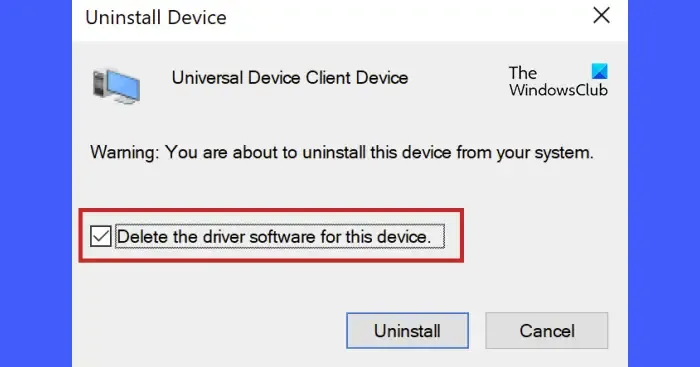
Si la reversión o actualización no funciona, desinstale el controlador y vuelva a instalarlo. Esto solucionará cualquier problema de archivos corruptos o faltantes eliminando por completo la versión actual del controlador del dispositivo UDC de su PC con Windows 11.
Para desinstalar el controlador, haga clic en el botón Desinstalar dispositivo en la ventana de propiedades del dispositivo cliente de dispositivo universal. Windows reinstalará automáticamente el controlador en el próximo reinicio.
4]Actualizar Windows
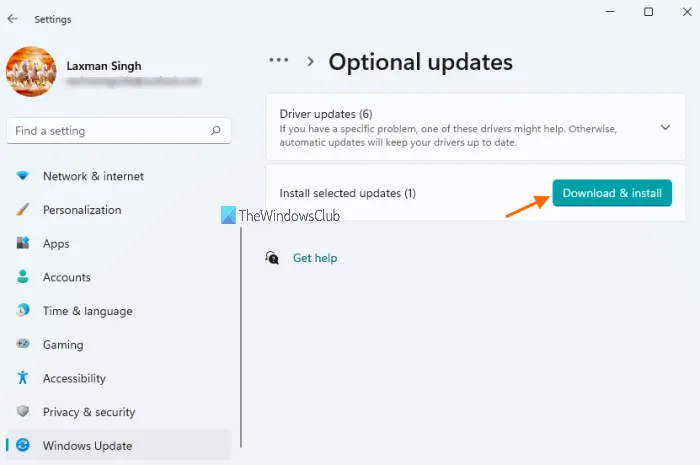
Asegúrese de tener todas las últimas actualizaciones de Windows instaladas en su PC. Las actualizaciones de controladores a veces aparecen como parte de las Actualizaciones opcionales de Windows . Asegurarse de que estén instalados todos los parches y mejoras de software más recientes ayuda a resolver los problemas de controladores en una PC con Windows.
Escriba «actualizaciones» en la barra de búsqueda de Windows y haga clic en Abrir junto a la opción Buscar actualizaciones. Aparecerá la configuración de Windows . Haga clic en el botón Buscar actualizaciones . Si Windows muestra actualizaciones disponibles, descárguelas e instálelas en su PC con Windows 11.
5]Ejecutar escaneo SFC
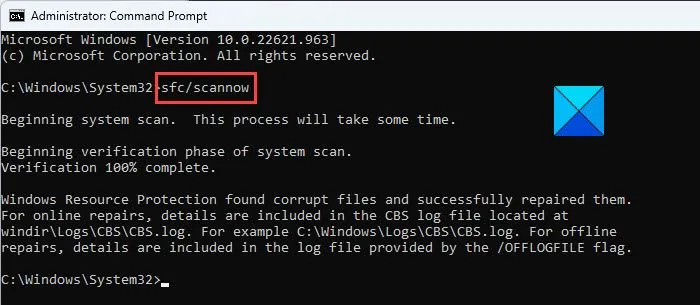
Si nada parece ayudar, ejecute el análisis del Comprobador de archivos del sistema . Si el problema se debe a archivos del sistema faltantes o corruptos, el análisis ayudará a identificarlos y solucionarlos automáticamente.
Espero que esto ayude.
¿Qué es el código 31 en el dispositivo cliente de dispositivo universal?
El código de error 31 es uno de los varios códigos de error del Administrador de dispositivos que podrían aplicarse a un dispositivo de hardware en una computadora con Windows. Para el dispositivo Universal Device Client, encontrar un error de Código 31 significa que hay un problema con su controlador. Indica que falta el controlador del dispositivo o está dañado. Para corregir el error del Código 31, puede intentar revertir/actualizar/reinstalar el controlador.



Deja una respuesta